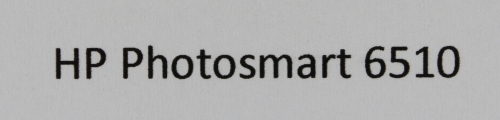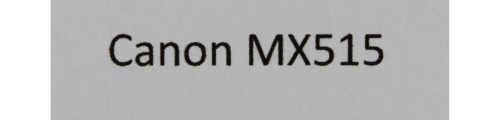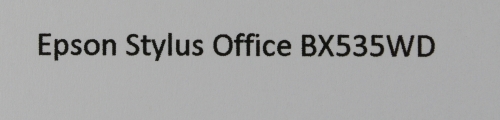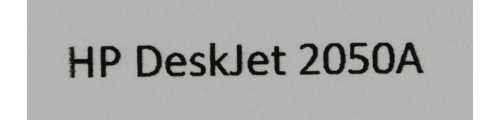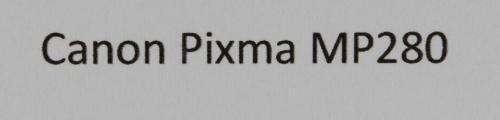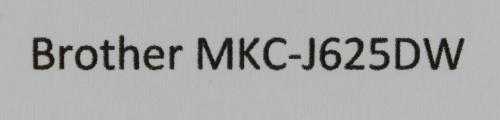Pod slovem multifunkční si představte tiskárnu a skener v jednom, což nezní moc multi. Málokdo dnes sice v domácnosti ocení fax, ale některé umí i více. Do testu jsme vybrali inkoustové multifunkční tiskárny do 3 000 Kč, což splňují pouze čtyři výrobci – HP, Canon, Epson a Brother. Lexmark bohužel na našem trhu s levnými multifunkcemi končí a tak jej v tomto testu nenajdete. Jako doplňek jsme se rozhodli vyzkoušet i dva stroje do 1 000 Kč, od nichž jsme toho moc neočekávali a chtěli jsme pouze zjistit, zda se vyplatí alespoň nenáročnému uživateli.

Na tiskárnách je už málo co vylepšovat a výrobci jen postupně přidávají nové funkce. Ke konektoru USB přibylo rozhraní síťové. Chybějící kabel USB, jež se k tiskárnám kvůli úspoře často nedodává, už tak tolik nevadí. Trošku překvapivě najdete u levnějších strojů spíše Wi-Fi, přičemž konektor LAN mají až dražší multifunkce. Selský rozum by očekával opačné pořadí.
Připojení přes USB kabel volte jen v případě jediného počítače, ve všech ostatních případech je jednodušší využít bezdrátovou síť. Ale pokud můžete, použijte síť i s tím jediným počítačem – tiskárna je pak vlastně připojena k internetu a většinou nabízí i nějaké ty webové služby. Pro iPhony a iPady se pak nabízí využití technologie bezdrátového tisku Air Print, který je v této cenové kategorii již také pomalu standard.
Výkon není vše
Během testování jsme samozřejmě změřili rychlost tisku, což ovšem není u domácích tiskáren příliš podstatné. Je totiž jedno, jestli za minutu vytisknete 10, nebo 15 stránek. Důležitější je, jak se tiskárna chová, za jak dlouho po zapnutí dokáže vyplivnout první stránku a jestli zvládá kvalitní tisk i na obyčejný papír. Ruku na srdce, obyčejný papír s gramáží 80 g je často tím jediným, co lidé do tiskárny strkají a přesto od ní očekávají ostré černé písmo a živé barevné obrázky.
Druhou funkcí je skenování. Samotný skener dnes nemá smysl kupovat, většinou jej zastane digitální fotoaparát. Proto je důležité, aby uměla tiskárna opravdu věrně nasnímat dokument včetně obrázků a poté jej kvalitně vytisknout. Skener ve spojení s tiskárnou vlastně funguje jako kopírka, kromě toho ale může papírový dokument také převést do souboru v počítači: z obrázku udělá soubor JPG, z dokumentu PDF.
Rychlost není důležitá, hitem je bezdrátový tisk
Kvalita bude proti originálu samozřejmě vždy horší a například získat z papíru zpět wordovský soubor DOCX si vyžádá spolupráci dalšího software. Kvalitní sken bývá někdy důležitější, než ostrý tisk. Využití skeneru jako faxu jsme v testu pominuli, protože vyžadují faxovou linku a nelze je napřímo propojit s webovým řešením.
Téměř každá inkoustová tiskárna je dnes označována jako fototiskárna. Je věčnou otázkou, jestli raději zajít s fotkami do fotolabu, nebo si je tisknout sám doma, protože obě možnosti poskytují ve výsledku srovnatelnou kvalitu za podobné peníze. Když si budete tisknout fotky doma, můžete si s nimi vyhrát přesně podle svých představ, ale takovou fotoknihu sami nevytvoříte.
Co jsme hodnotili
Testování probíhalo s originálními náplněmi dodanými od výrobce, před vytištěním vzorků jsme vždy spustili čištění trysek a zarovnání hlav. Vytiskli jsme černobílý text a k barevnému jsme přidali obrázek s tabulkou. Změřenou rychlost tisku najdete v tabulce, ale není příliš podstatná. Fotografie jsme tiskli v nejvyšší kvalitě na originální fotopapíry a pro zkoušku skeneru jsme využili obálku našeho časopisu v základním rozlišení 300 dpi. Funkci kopírky ověřila zkušební kopie ostrého tisku získaného z naší laserové tiskárny, který obsahoval sadu textu různých velikostí písma Calibri a Times. Poté jsme mezi sebou porovnali vytištěné vzorky a seřadili je podle kvality.
| Rychlost vytištění první černobílé strany | |
| Epson Stylus BX535 | 9 s |
| HP DeskJet 2050A | 13 s |
| Canon Pixma MP280 | 14 s |
| Brother MFC-J625DW | 15 s |
| Canon Pixma MX515 | 18 s |
| HP Photosmart 6510 e-All-in-One | 18 s |
Věrnější barvy neznamenaly vždy lepší výsledek. Rozhodli jsme se ocenit multifunkce, u které vyrobce přemýšlel i nad něčím jiným, než rychlostí tisku, a kde místo desítek funkcí věnoval pozornost ergonomii a pohodlnému užívání.
Všechny testované tiskárny jsou hlučné a před tiskem i po něm rády vydávají divné zvuky. Probíhá totiž různé zarovnávání hlav, čištění nebo parkování, před kterými není úniku. Byli jsme mile překvapeni spotřebou, která sice při tisku krátkodobě vyskočí, ale jinak se pohybuje kolem 5 W. V režimu Standby, ze kterého stále z počítače tiskárnu probudit a tisknout, byl odběr minimální, téměř nulový.
Na závěr jsme poslali dotaz všem výrobcům: jak se chovají jejich tiskárny, když dojde barevný inkoust, půjde dál tisknout černobíle? Zajímavé odpovědi najdete v poslední kapitole.
1. HP Photosmart 6510 e-All-in-One
Těsný vítěz testu nemá ten nejostřejší tisk a ty nejvěrnější fotografie, podává však vyrovnaný výkon. Ovládací dotykový displej jde naklápět, po stranách má senzorová tlačítka a vypadá trochu jako iPhone. Podavač jen lehce přesahuje zbytek těla, papír je kompletně ukryt pod víkem a nepráší se na něj. Vejde se do něj 80 listů, fotopapír má samostatný zásobník pro 20 listů. Držák vytisknutých papírů tvoří jen malý výklopný plast, což plně dostačuje a přispívá kompaktnosti.
| Cena | 2 790 Kč včetně DPH |
| Zapůjčil | HP |
| HP Photosmart 6510 e-All-in-One | |
|---|---|
| konektivita | USB 2.0, Wi-Fi, SD, MS, HP ePrint, Apple AirPrint |
| vstupní podavač papíru | 80 listů / 20 listů fotopapíru |
| oboustranný tisk | automaticky se sušením |
| skener | 1 200 × 1 200 DPI |
| počet náplní | 4; černá, azurová, purpurová, žlutá |
| rozměry a hmotnost | 44 × 16 × 38 cm / 5,6 kg |
| výdrž standardních náplní | černá HP 364 (250 stran) / barevné 3× HP 364 (300 stran) |
| cena standardních náplní | 189 Kč + 3× 169 Kč |
Víko skeneru je však trochu nedomyšlené a často jej budete otvírat spolu s celým krytem tiskárny, čímž způsobíte vysunutí inkoustů. Víko také není volné v pantech, což může vadit při kopírování tlustších knížek. Ale jde o jediné vady na kráse jinak povedené konstrukce. Při instalaci si dejte pozor na vnucování lišty Bing, ale svůj vlastní software má HP povedený.
Photosmart můžete připojit kromě USB i přes Wi-Fi, čímž získáte přístup k internetu a webovým službám HP. Pod webovými službami si představte předtištění linek, sudoku, nebo kalendář s filmovým motivem. HP nabízí službu ePrint, která vám umožní tisknout odkudkoliv zasláním dokumentu na adresu ve tvaru vašejméno@hpeprint.com.
Menu na ovládacím panelu obsahuje několik položek: tisk fotografií z paměťové karty, kopírování, skenování a zmíněné webové aplikace. Při kopírování můžete zvolit oboustranný tisk, zesvětlení i změnu velikosti. Oboustranný tisk proběhne automaticky včetně pauzy na sušení. Skener nepatří mezi nejtišší, ale po dokončení úlohy vyloudí pěkný zvuk, takže mu to odpustíte.
HP nevyhrálo kvalitou černobílého tisku, kde je o něco lepší Canon. Naopak barevné podání má Photosmart lepší, ale trochu nás zklamal u fotografií, které se nám subjektivně zdály horší – věrné barvy kazily obrysy u tmavších částí a částečně i barevný šum. HP se hodně zaměřuje na bezdrátový tisk a doplňkové služby.
| promyšlený podavač papíru | hlučnější skener |
| ovládací panel | konstrukce víka bez volných pantů |
| bezdrátový tisk | |
| 89 % |           |
2. Canon Pixma MX515
Fototiskárna Canon je hodna názvu multifunkce, protože toho umí z testovaných modelů nejvíce. Masivní víko skeneru má na sobě dotykový displej. Kromě základních popsaných tlačítek jsou některá bez popisku – ty se rozsvítí až při aktivaci faxu. Zklamal nás přední podavač, který není nijak krytý a papír z něj vystupuje ven. Zároveň je sdružený s podavačem na fotky, při jejichž tisku musíte papír z podavače vyjmout. To by u fototiskárny být nemělo a pouze při tisku na fotopapír o rozměru A4 se tomu dá vyhnout.
| Cena | 2 690 Kč včetně DPH |
| Zapůjčil | Canon |
| Canon Pixma MX515 | |
|---|---|
| konektivita | USB 2.0, LAN, Wi-Fi, SD, MS, PictBridge, Apple AirPrint |
| vstupní podavač papíru | 100 listů |
| oboustranný tisk | automaticky se sušením |
| skener | 1 200 × 2 400 DPI |
| počet náplní | 2; černá, barevná |
| rozměry a hmotnost | 46 × 20 × 39 cm / 8,8 kg |
| výdrž standardních náplní | černá PG-540 (180 stran) / barevná CL-541 (180 stran) |
| cena standardních náplní | 369 Kč + 490 Kč |
MX515 nabízí všechny druhy připojení a kromě USB zde najdete i Wi-Fi, LAN a AirPrint. Instalace probíhá zpočátku bez počítače, který pro běžné kopírování ani nepotřebujete. Z instalované ovládací aplikace ve Windows jsme příliš nadšení nebyli – kuličkový widget Solution Menu EX na ploše nepůsobí profesionálně, ale používat jej nakonec nemusíte.
Canon použil překvapivě pouze dvě inkoustové náplně a přesto, při obětování trochy inkoustu (málokdy se podaří vyprázdnit různé barvy ve stejnou dobu), umí moc pěkné fotky – ty nejlepší v testu.
Skener je tichý, má nadzvedávací panty a umí kromě jpg a pdf také bezztrátový formát tiff. Automatický podavač skeneru se kvalitou nevyrovná tomu klasickému. Podavač se aktivuje zvednutím víka a skenování pak probíhá prostřednictvím úzkého snímacího pole, kterým papíry projíždí, výsledek však není úplně rovný. Vyplatí se pouze v případě, že upřednostníte rychlost nad kvalitou.
Canon má zajímavé funkce pro ztišení tiskárny, což má za následek mírné zpomalení tisku. Přes plánovač jej lze aktivovat třeba jen na noc. Povedený je také režim Eco, který zapne vynucený oboustranný tisk (zvlášť pro fax či kopírování). Doplňkové funkce zahrnují tisk různých šablon, které ale proti HP příliš užitečné nejsou. Canon má trošku problém s tiskem kombinované stránky, kdy se mezi jednotlivými listy odmlčí až na 15 sekund. Tento problém jsme pozorovaly u obou Canonů v testu, samotný tisk má však vynikající.
| široké možnosti připojení | podavač papíru |
| výborná kvalita tisku | problém s kombinovanou stránkou |
| 88 % |           |
3. Epson Stylus Office BX535WD
Epson má sympatické kompaktní tělo s výklopným ovládacím panelem. Vzorek na plastovém víku skeneru ale stejně nezabrání ulpívání otisků prstů. Ovládací panel je vůbec nejlepší v celém testu: bytelný, s kvalitně provedenými tlačítky a pohodlným ovládáním. Vůbec nevadí, že displej o úhlopříčce šest centimetrů není dotykový a jako jediný problém vidím absenci přímého tlačítka pro černobílé kopírování. Najdete zde jen jedno společné, a tak musíte barevné či černobílé kopírování vždy navolit na displeji. Podavač papíru je celý schovaný uvnitř těla, ale kvůli vložení fotopapíru nebo obálek musíte stávající papír vždy vyndat.
| Cena | 2 650 Kč včetně DPH |
| Zapůjčil | Epson |
| Epson Stylus Office BX535WD | |
|---|---|
| konektivita | USB 2.0, LAN, Wi-Fi, SD, MS, XD, Apple AirPrint |
| vstupní podavač papíru | 150 listů |
| oboustranný tisk | automaticky |
| skener | 2 400 × 2 400 DPI |
| počet náplní | 4; černá, azurová, purpurová, žlutá |
| rozměry a hmotnost | 45 × 17 × 37 cm / 6,3 kg |
| výdrž standardních náplní | černá T1291 (? stran) / barevné T1292, T1293, T1294 (? stran) |
| cena standardních náplní | 291 Kč + 3× 287 Kč |
Kromě USB můžete Epson připojit do sítě přes Wi-Fi i LAN a pro mobilní tisk zde kromě AirPrintu slouží také Epson iPrint5. Prvotní nastavení probíhá přímo na tiskárně s průvodcem. Při instalaci dokonce najde novější firmware a sám jej zaktualizuje. Inkoustové náplně jsou v těle tiskárny ukryté ještě pod vlastní krytkou. BX535 však není přímo fototiskárna, ty mají u Epsonu šest inkoustů a cenově začínají až nad 3 000 Kč, přesto dokáže i tento model vytisknout snímky na fotopapír. Jen nemají tak věrné barvy.
Mile překvapil skener, který disponuje vysokým optickým rozlišením a dokáže velmi podrobně nasnímat barevný obrázek. Bohužel při kopírování stejného obrázku na papír už nedokázal trefit oranžovou barvu, která se pro něj stala spíše červenou. Ve vytištěných barevných obrázcích je trochu vidět rastr, což se ještě zvýrazňuje při jejich kopírování, ale černobílý tisk je již dostatečně kvalitní. Oboustranný tisk funguje na jedničku, Epson jen neprovádí sušení a hned si papír vtahuje zpět pro vytištění druhé strany. Nízká spotřeba není v režimu standby nulová, jako to umí ostatní tiskárny, ale i tak jsou 3 W mizivá hodnota. Epson je univerzální tiskárna s průměrným tiskem.
| ovládací panel | nižší kvalita obrázků |
| skener | posunuté barvy při kopírování |
| možnosti připojení | |
| 83 % |           |
4. Brother MFC-J625DW
Brother je poměrně rozměrná multifunkce a vedle automatického podavače se hodně zaměřuje na funkce faxu. Pět hlavních ovládacích tlačítek doplňuje ještě faxový číselník. Musím pochválit zajímavé interní vedení kabelu žlábkem – USB konektor je schován pod krytem zhruba uprostřed tiskárny. Přístup ke čtyřem inkoustovým náplním najdete netradičně zepředu. Podavače papíru jsou dva, jeden je pro fotopapír velikosti 10 × 15 a pro jeho výběr je nutné posunout mechanický přepínač na podavači. Zepředu je sice vidět ukazatel, který zásobník je aktivní, ale pro jeho přepnutí je potřeba podavač vysunout.
| Cena | 2 748 Kč včetně DPH |
| Zapůjčil | Brother |
| Brother MFC-J625DW | |
|---|---|
| konektivita | USB 2.0, Wi-Fi, SD, MS, PictBridge, Apple AirPrint |
| vstupní podavač papíru | 100 listů / 20 listů fotopapíru |
| oboustranný tisk | automaticky se sušením |
| skener | 1 200 × 2 400 DPI |
| počet náplní | 4; černá, azurová, purpurová, žlutá |
| rozměry a hmotnost | 41 × 18 × 38 cm / 9 kg |
| výdrž standardních náplní | černá LC-1220BK (300 stran) / barevné LC-1220C, LC-1220M, LC-1220Y (300 stran) |
| cena standardních náplní | 376 Kč + 3× 244 Kč |
Displej je dotykový, ale má příliš drobná tlačítka se slabší odezvou. Naštěstí se to většina funkcí ovládá normálními tlačítky a na displeji řešíte pouze nastavení kvality tisku při kopírování, nebo zadávání hesla pro Wi-Fi. Většina funkcí displeje je totiž rezervována pro fax, kromě toho na něm najdete také tři programovatelná tlačítka, na která si můžete uložit oblíbené funkce – třeba kopírování v nejvyšší kvalitě na první, koncept s 50% zmenšením na druhé a skenování do počítače na třetí.
Brother disponuje horním automatickým podavačem pro skener (ADF), který se nám však příliš neosvědčil. Neaktivuje se otevřeným víkem, ale až detekcí papíru, takže když jej máte nedostatečně zasunutý, Brother použije pro skenování normální velký skener místo průchozího a výsledkem je prázdný papír. Výsledek je oproti řešení Canonu o něco méně kvalitní, ale na druhou stranu jsou takové kopie rovné, což zase neumí Canon. Automatický skener je však pouze doplňkem, lepších výsledků dosáhnete klasickým skenováním.
Ani oboustranný tisk nečiní Brotheru žádný problém. V případě kopií nejprve sejme obě strany a až poté spustí tisk. Brother je hodně svázaný s faxem a jeho ostatní funkce jsou spíše průměrné, vyniká však v rychlosti barevného tisku a příjemně překvapil povedeným tiskem fotografií.
| programovatelná tlačítka | přepínač podavače |
| rychlost tisku | ADF podavač |
| 78 % |           |
1. Canon Pixma MP280 (do 1 000 Kč)
Cenově dostupná multifunkce, která umí tisknout fotografie a stojí pouhých tisíc korun? V Canonu se pokusili o nemožné a za cenu řady kompromisů se jim to podařilo. Hned tím prvním kompromisem je horní podavač papíru, takže oboustranný tisk je možný jen ručně. Otevírání krytu tiskárny se provádí podobně, jako kapota u auta a úplně zde chybí displej. Protože nemá Wi-Fi nenajdete tu ani bezdrátový tisk AirPrint.
| Cena | 929 Kč včetně DPH |
| Zapůjčil | Canon |
| Canon Pixma MP280 | |
|---|---|
| konektivita | USB 2.0 |
| vstupní podavač papíru | 100 listů |
| oboustranný tisk | ručně |
| skener | 1 200 × 2 400 DPI |
| počet náplní | 2; černá a barevná |
| rozměry a hmotnost | 45 × 15 × 34 cm / 5,5 kg |
| výdrž standardních náplní | černá PG-510 (220 stran) / barevná CL-511 (244 stran) |
| cena standardních náplní | 349 Kč + 449 Kč |
Od levné multifunkce se toho příliš čekat nedá, přesto Canon úplně nezklamal. MP280 umožňuje přímý sken do počítače, umí slušně tisknou i kopírovat. Při tisku se automaticky otevřou přední dvířka, ale bez tlumení sebou pěkně bouchnou, takže je raději otvírejte sami. Chybějící displej je nahrazen alespoň segmentovým, který slouží pouze k navolení a zobrazení počtu kopií.
Barevné kopírování občas zanechává lehce znatelné přechody vzniklé posunem tiskové hlavy, celkově jsou však výsledky podařené. Černobílému tisku není co vytknout: nepatří mezi nejlepší, ale kvalitou se jim blíží a černobílými kopiemi dokonce vyrovnají. Kopírování velkého barevného obrázku má méně výrazné barvy, ale je překvapivé, že šetření se nijak výrazně neprojevilo na vytištěných fotografiích a jsou dostatečně kvalitní. Velikost kapičky inkoustu je totiž i zde pouhé dva pikolitry. Při kopírování nejde zvolit zvětšení či zmenšení stránky, ale najdete zde alespoň volbu pro přizpůsobení na stránku, takže podle vloženého papíru si tiskárna se změnou velikosti poradí.
U Canonu se mi opět vůbec nelíbil ovládací software, který tvoří podivný kuličkový widget na ploše. Jde přesně o ten typ bloatware, který si na počítači nechávají jen neznalí uživatelé. Skener je hodně hlučný, ale jeho výsledky srovnatelné s třikrát tak drahými tiskárnami. Celkově toho MP280 nabízí za uvedenou cenu opravdu hodně, dražším tiskárnám se přesto rovnat nemůže.
| kvalita tisku | horní podavač |
| velmi dobré kopírování | hlučnost |
| cena | chybí síťové rozhraní |
| 61 % |           |
2. HP DeskJet 2050A (do 1 000 Kč)
Druhá levná multifunkční tiskárna v testu se od ostatních již liší více. Působí spíše levně, najdete na ní pouhá čtyři tlačítka bez displeje a přední výstupní držák papíru je spíše jen nouzový, navíc se přes něj nepohodlně osazují inkoustové náplně, protože pod skenerem už žádný jiný kryt není. Snad jen horní podavač se povedl lépe, než u levného Canonu. Tiskárnu nelze připojit do sítě (přes router by to ovšem šlo), jediné možné připojení je přes USB. Na druhou stranu je sympaticky malá a nebude zabírat moc místa. Vůbec se mi ovšem nelíbil externí napájecí adaptér, který klidně mohl být schovaný uvnitř těla, jako to mají ostatní tiskárny.
| Cena | 999 Kč včetně DPH |
| Zapůjčil | Alza.cz |
| HP DeskJet 2050A | |
|---|---|
| konektivita | USB 2.0 |
| vstupní podavač papíru | neuvedeno |
| oboustranný tisk | ručně |
| skener | 1 200 × 1 200 DPI |
| počet náplní | 2; černá a barevná |
| rozměry a hmotnost | 43 × 25 × 41 cm / 3,6 kg |
| výdrž standardních náplní | černá HP 301 (190 stran) / barevná HP 301 (165 stran) |
| cena standardních náplní | 249 Kč + 301 Kč |
Při instalaci opět dejte pozor na lištičku Bing, kterou v systému určitě mít nechcete. Ostatní software od HP je již podařený. Ovládací panel obsahuje pouze tlačítka pro černobílou a barevnou kopii, zrušení tisku a zapínací tlačítko. Skener je poměrně hodně hlučný a oboustranný tisk lze realizovat jen ručně. Ve výstupním držáku se navíc první vytištěný list občas zachytí. Nejnižší spotřeba v testu 2 W není u takto nízkých hodnot příliš důležitá.
Počet inkoustových náplní se smrskl na dvě a jako jediná tiskárna v testu neumí vůbec tisknout fotografie. Při pokusu o jejich vytištění je výsledek na úrovni obrázku, navíc s bílými okraji, proto jsme ji ani nezařadili na srovnávací stránku.
Barevný tisk také není příliš kvalitní a je na něm hodně vidět rastr. Do černobílého tisku dává 2050A až příliš inkoustu, což se projevuje na neostrých okrajích. Na testovacím obrazci se navíc výrazněji projevovalo moiré. Alespoň barevný kombinovaný tisk zvládá průměrně. Kladně hodnotím rychlost kopírování, malé rozměry a jednoduchost ovládání, celkově ale v duelu levných multifunkcí prohrává.
| malé rozměry | nižší kvalita tisku |
| cena | výstupní držák |
| 55 % |           |
Kvalita černobílého tisku
Pro větší detail klikněte na obrázek.
Kvalita barevného skenu
Pro větší detail klikněte na obrázek.
Jak se bude tiskárna chovat, pokud dojde barevný inkoust, náklady na tisk a závěr
Zeptali jsme se výrobců, zda s jejich tiskárnou půjde tisknout alespoň černobíle v případě, kdy dojde barevná náplň:
Brother: Dlouhodobé používání zařízení bez barevných inkoustů možné není. Je to dáno tím, že by došlo k nevratnému zaschnutí tiskové hlavy a např. po půl roce by ani po založení nových inkoustů zařízení nebylo schopno tiskovou hlavu vyčistit. Brother nicméně umožňuje i v případě, že dojde některý z barevných inkoustů dále tisknout černobíle a to po dobu 14 dnů. Pak se již zablokuje i černobílý tisk. Jedinou podmínkou je, že se zařízení nesmí odpojit od el. napájení (jinak by totiž došlo k automatickému čištění, které ale nelze z důvodu prázdného barevného inkoustu provést).
Canon: Zde záleží na typu tiskárny. Vyšší modely, které používají systém Singe Ink (pro každou barvu zvlášť zásobník), striktně vyžadují jisté minimální množství inkoustu před provedením tisku. To z důvodu ochrany tiskové hlavy, protože v okamžiku, kdy v příslušné části není inkoust, hrozí její přehřátí a poškození. Aktuální stav se kontroluje před každým tiskem. Zpravidla, když dochází barevné inkousty, je možné stále tisknout čb dokumenty. Vše je podřízeno ochraně zákazníkovi investice, tj. cílem je chránit tiskovou hlavu, nejdůležitější komponentu tiskárny.
Epson: U tiskárny BX535WD toto možné není kvůli technologii tisku, černobílý tisk bez barevných náplní umožňuje až model BX635FWD.
HP: U řady Photosmart funguje ta možnost, že pokud dojde jedna z barev, tak je zákazník na tuto informaci upozorněn na displeji tiskárny. Má možnost tisknout dále na úkor kvality vytištěných materiálů.
Náklady na tisk
Podle ceny standardních náplní a oficiálně (podle ISO) udávané výdrže jsme spočítali, na kolik vyjde vytištění jedné strany. Výsledky jsou překvapující, ale můžete si je sami ověřit.
| model | jedna černobílá strana A4 |
|---|---|
| Brother MFC-J625DW | 1,25 Kč |
| Canon Pixma MX515 | 2,05 Kč |
| Epson Stylus BX535 | 0,77 Kč |
| HP Photosmart 6510 e-All-in-One | 0,75 Kč |
| Canon Pixma MP280 | 1,59 Kč |
| HP DeskJet 2050A | 1,31 Kč |
Závěr
Žádná z tiskáren nepřesvědčila natolik, aby dostala Extra Tip. Přestože Pixma MX515 tiskne nádherně text i fotky, nemá příliš šťastně zvolenou konstrukci a vyndávání papíru ze společného podavače při občasném tisku fotek akorát naštve. Vítězné HP 6510 mělo zase celkem problém s kvalitou fotografií. Pro kvalitní multifunkci bude lépe se ohlédnout u dražších modelů, pro obyčejný tisk a sken jsou dostatečné i levnější modely.
Tabulka
| model | Brother MFC-J625DW | Canon Pixma MX515 | Epson Stylus BX535 | HP Photosmart 6510 e-All-in-One | Canon Pixma MP280 | HP DeskJet 2050A |
|---|---|---|---|---|---|---|
| USB/LAN/Wi-Fi | ano/ne/ano | ano/ano/ano | ano/ano/ano | ano/ne/ano | ano/ne/ne | ano/ne/ne |
| AirPrint | ano | ano | ano | ano, HP ePrint | ne | ne |
| čtečka karet | SD, MS, PictBridge | SD, MS, PictBridge | SD, MS, XD | SD, MS | – | – |
| ovládání | výklopný dotykový displej + tlačítka | dotykový displej + tlačítka | výklopný panel, displej, tlačítka, chybí přímé tlačítko pro čb kopii | výklopný dotykový displej | segmentov displej, tlačítka | jen 4 tlačítka |
| podavač papíru | schovaný, přepínač pro fotopapír a A4 | otevřený, A4 se musí vyndat kvůli jiným rozměrům | schovaný, A4 se musí vyndat kvůli jiným rozměrům | schovaný, zvlášť A4 a fotopapír | jen horní | jen horní |
| spotřeba v klidu/standby | 5/0 W | 6/2 W | 5/3 W | 5/0 W | 3/0 W | 2/0 W |
| oboustranný tisk | automaticky se sušením | automaticky se sušením | automaticky | automaticky se sušením | jen ručně | jen ručně |
| zvětšení kopií | 25 % až 400 % krok 1 % | 25 % až 400 % krok 1 % | 25 % až 400 % krok 1 % | 25 % až 400 % krok 1 % | ne, jen Fit to page | ne |
Rychlosti tisku a kopírování (sken)
| model | Brother MFC-J625DW | Canon Pixma MX515 | Epson Stylus BX535 | HP Photosmart 6510 e-All-in-One | Canon Pixma MP280 | HP DeskJet 2050A |
|---|---|---|---|---|---|---|
|
tisk černobíle, 1. strana |
15 s | 18 s | 9 s | 18 s | 14 s | 13 s |
|
tisk černobíle, další strana |
7 s | 7 s | 5 s | 9 s | 8 s | 10 s |
|
tisk barevně, 1. strana |
18 s | 28 s | 19 s | 23 s | 27 s | 28 s |
|
tisk barevně, další strana |
7 s | 34 s | 13 s | 14 s | 35 s | 23 s |
|
tisk barevného pdf, 1. strana |
30 s | 30 s | 26 s | 30 s | 50 s | 42 s |
| tisk barevného pdf, další strana | 10 s | 27 s | 18 s | 19 s | 35 s | 36 s |
| kopírování černobíle | 16 s | 16 s | 11 s | 15 s | 34 s | 12 s |
| kopírování barevně | 22 s | 30 s | 25 s | 27 s | 42 s | 38 s |